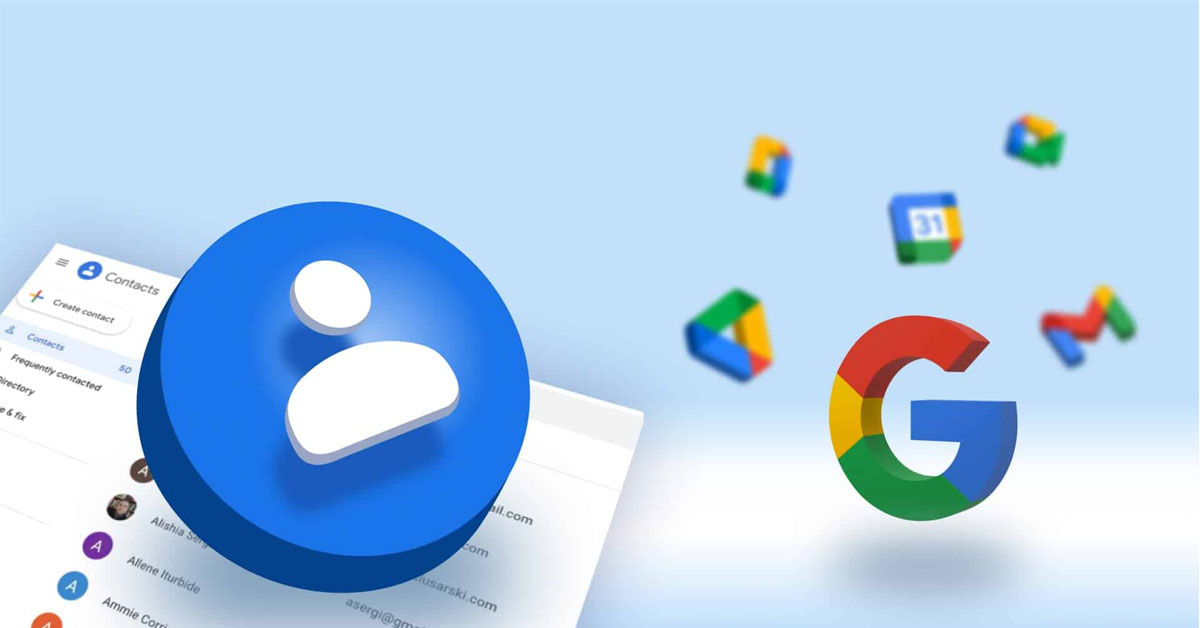Khôi phục danh bạ đã xóa trên Google là một thủ thuật vô cùng quan trọng. Việc này sẽ giúp bạn lấy lại thông tin liên lạc đã mất. Trong bài viết này, Hoàng Hà Mobile sẽ giúp bạn giải quyết nỗi lo của mình để nhanh chóng lấy lại danh bạ trên điện thoại iPhone và Android.
Khôi phục danh bạ đã xóa là gì?
Khôi phục danh bạ đã xóa là quá trình lấy lại các thông tin liên lạc bị xóa hoặc mất trên thiết bị di động, máy tính, hoặc các tài khoản lưu trữ đám mây như Google, iCloud. Trong thời đại số hóa hiện nay, danh bạ không chỉ chứa các số điện thoại cơ bản mà còn là nơi lưu trữ thông tin quan trọng như địa chỉ email, thông tin công ty, và các ghi chú liên quan đến đối tác, bạn bè hay gia đình. Việc mất danh bạ có thể gây ra nhiều bất tiện, đặc biệt khi các thông tin này đóng vai trò quan trọng trong công việc hoặc đời sống cá nhân.
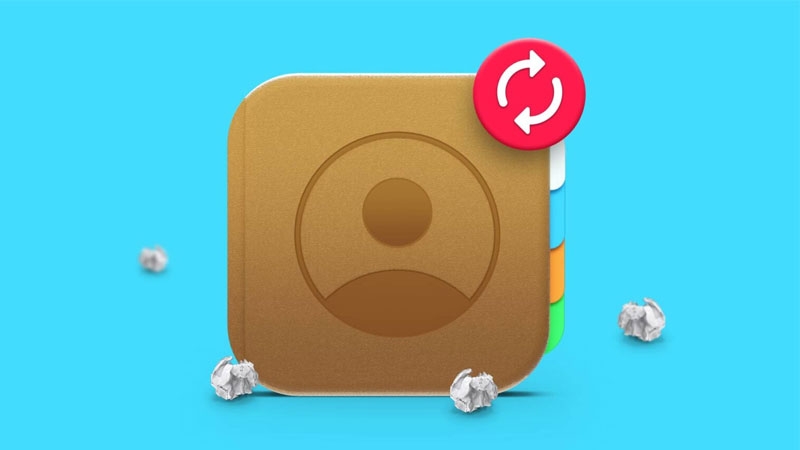
Mất danh bạ có thể xảy ra do nhiều nguyên nhân khác nhau như vô tình xóa nhầm, cài đặt lại thiết bị, hỏng phần cứng, hay lỗi phần mềm. Ngoài ra, việc không đồng bộ hóa dữ liệu thường xuyên với các dịch vụ lưu trữ đám mây cũng là một nguyên nhân phổ biến khiến việc khôi phục trở nên khó khăn hơn.
Lợi ích của việc khôi phục danh bạ đã xóa trên Google
Khôi phục danh bạ trên Google mang lại nhiều lợi ích thiết thực và bên dưới đây Hoàng Hà Mobile đã tổng hợp cho bạn các thông tin này.
Khôi phục nhanh chóng và dễ dàng
Google thiết kế giao diện thân thiện, tối ưu hóa trải nghiệm người dùng để bất kỳ ai, dù không có kiến thức kỹ thuật, cũng có thể dễ dàng thực hiện. Chính vì vậy, chỉ với vài bước đơn giản, bạn đã có thể lấy lại toàn bộ danh bạ bị mất mà không cần tìm đến các chuyên gia hoặc cài đặt thêm phần mềm hỗ trợ.
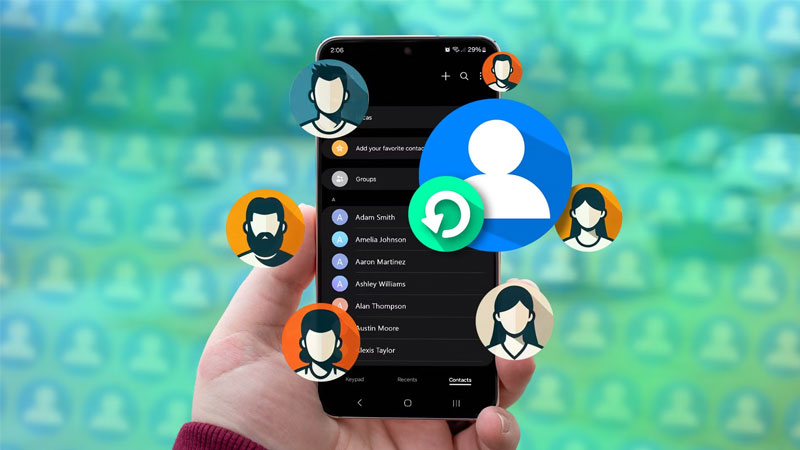
Hơn nữa, khi gặp sự cố xóa nhầm danh bạ, việc cần làm ngay lập tức là khôi phục lại dữ liệu để đảm bảo việc liên lạc không bị gián đoạn. Tính năng khôi phục trên Google cho phép bạn lấy lại danh bạ trong vòng vài phút, không yêu cầu thời gian xử lý lâu như các phương pháp truyền thống. Điều này giúp bạn nhanh chóng tiếp tục công việc hoặc các cuộc trò chuyện quan trọng mà không phải chờ đợi.
Bên cạnh đó, tính năng này đặc biệt hữu ích trong nhiều trường hợp khác nhau. Chẳng hạn như vô tình xóa nhầm, khôi phục dữ liệu sau khi reset điện thoại, hoặc mất danh bạ do lỗi đồng bộ. Bạn chỉ cần truy cập vào tài khoản Google đã đồng bộ trước đó và chọn mốc thời gian cần khôi phục.
Đồng bộ trên nhiều thiết bị
Thay vì phải nhập lại từng số điện thoại hoặc email bị mất, việc đồng bộ hóa danh bạ giúp bạn tiết kiệm thời gian đáng kể. Bởi sau khi khôi phục danh bạ đã xóa trên Google, dữ liệu sẽ tự động đồng bộ hóa trên tất cả các thiết bị được kết nối với tài khoản Google của bạn, bao gồm điện thoại, máy tính bảng, và máy tính cá nhân. Như thế sẽ giúp bạn dễ dàng truy cập danh bạ ở bất kỳ đâu, bất kỳ thiết bị nào mà không cần phải nhập liệu thủ công từng số liên lạc.
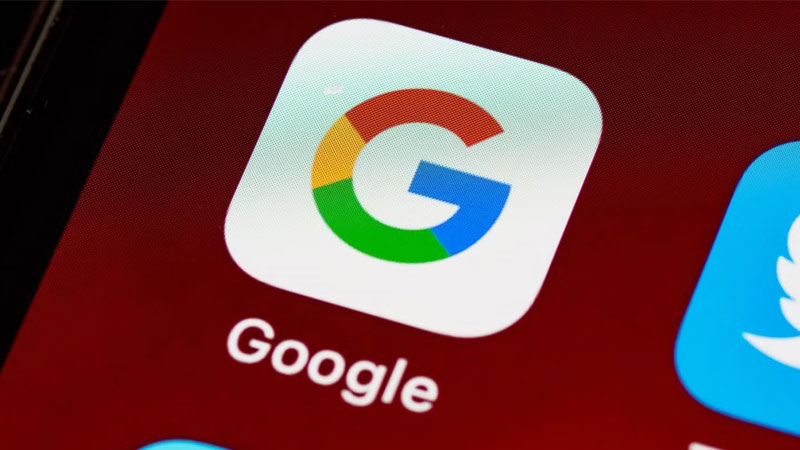
Đồng thời, với khả năng đồng bộ hóa, danh bạ của bạn sẽ luôn được lưu trữ trên đám mây, ngay cả khi một thiết bị bị hỏng, mất, hoặc phải cài đặt lại. Sau khi khôi phục danh bạ đã xóa, dữ liệu sẽ tự động cập nhật trên tài khoản Google và an toàn trên các thiết bị khác. Từ đó bạn không phải lo lắng về việc mất mát dữ liệu trong những trường hợp khẩn cấp.
Hoàn toàn miễn phí
Người dùng không cần phải chi trả bất kỳ khoản phí nào cho việc khôi phục danh bạ đã xóa trên Google. Thủ thuật này mang lại sự tiết kiệm đáng kể so với các dịch vụ khôi phục dữ liệu của bên thứ ba, thường đắt đỏ và không phải lúc nào cũng hiệu quả. Với Google, bạn chỉ cần có một tài khoản Google và kết nối Internet, bạn có thể dễ dàng lấy lại toàn bộ danh bạ bị mất mà không phải lo lắng về chi phí phát sinh.
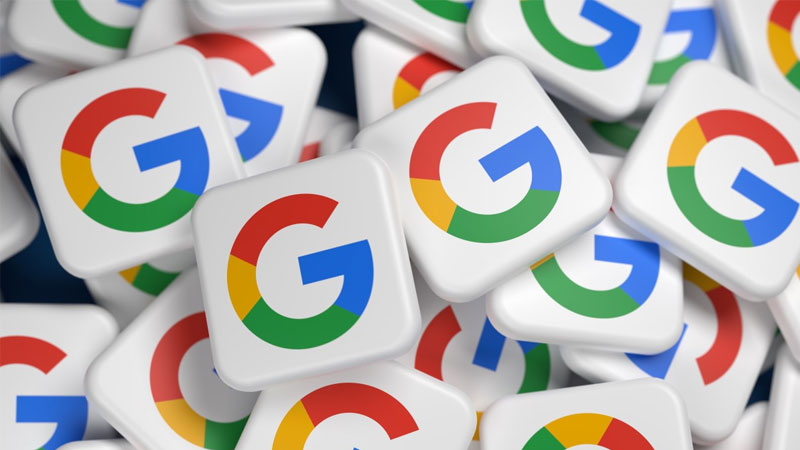
Việc này còn mang lại sự an toàn và bảo mật tuyệt đối cho dữ liệu cá nhân của bạn. Google cung cấp tính năng bảo mật cao cấp, giúp bảo vệ tài khoản của bạn khỏi các mối nguy hiểm như mất cắp dữ liệu hay tấn công từ bên ngoài. Bạn hoàn toàn có thể yên tâm khi sử dụng dịch vụ này để khôi phục danh bạ mà không cần phải ngại về việc bị đánh cắp thông tin.
Hướng dẫn cách đồng bộ danh bạ điện thoại lên Google
Để khôi phục danh bạ đã xóa trên Google thì trước đó bạn phải đồng bộ các dữ liệu từ điện thoại sang nền tảng này. Và trong mục nội dung này, Hoàng Hà Mobile sẽ hướng dẫn cho bạn cách thực hiện trên cả hai dòng điện thoại là Android và iPhone nhé.
Trên Android
Bước 1: Đầu tiên, bạn hãy mở ứng dụng Cài đặt (Settings) trên điện thoại Android của mình. Sau đó, bạn hãy cuộn xuống và chọn “Tài khoản và sao lưu (Accounts & Backup)”.
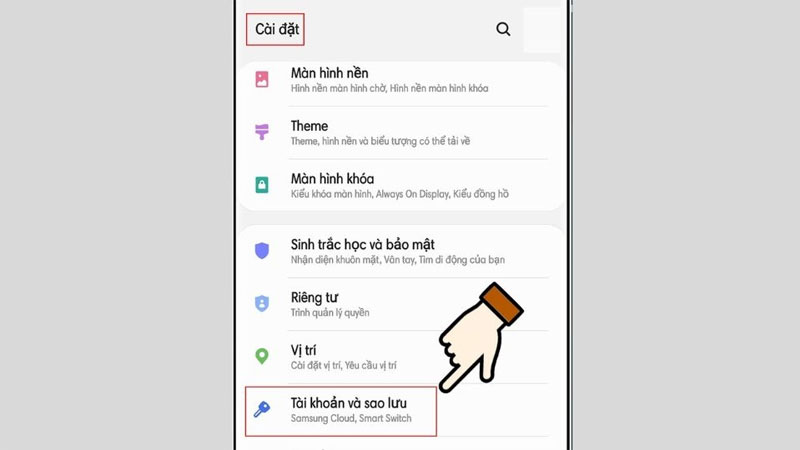
Bước 2: Chọn Google và đảm bảo rằng bạn đã đăng nhập vào tài khoản Google mà bạn muốn sử dụng để đồng bộ danh bạ. Nếu chưa có tài khoản Google trên điện thoại, bạn có thể thêm tài khoản mới ở đây.

Bước 3: Sau khi đã đăng nhập vào tài khoản Google, quay lại màn hình “Tài khoản (Accounts)”. Bạn chọn bật chế độ đồng bộ hóa (Sync) cho “Danh bạ (Contacts)”. Nếu tùy chọn này chưa được bật, chỉ cần chọn vào ô bên cạnh “Danh bạ” để kích hoạt đồng bộ hóa. Nếu bạn không thấy mục này, hãy tìm trong phần Tự động đồng bộ hóa (Auto-sync) trong cài đặt tài khoản.
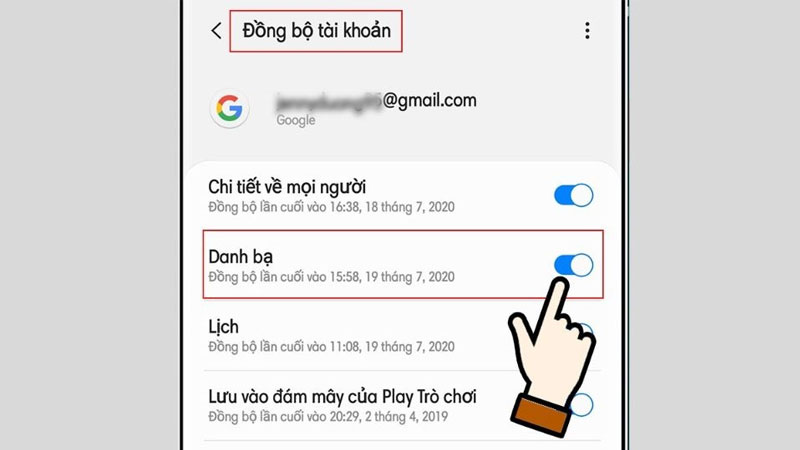
Trên iPhone
Để khôi phục danh bạ đã xóa trên Google bằng iPhone thì bạn cũng phải có những bước sao lưu trước đó. Thủ thuật này cũng cực kỳ đơn giản như khi người dùng thực hiện trên điện thoại Android.
Bước 1: Đầu tiên, Bạn mở ứng dụng “Cài đặt (Settings)” trên iPhone của mình.
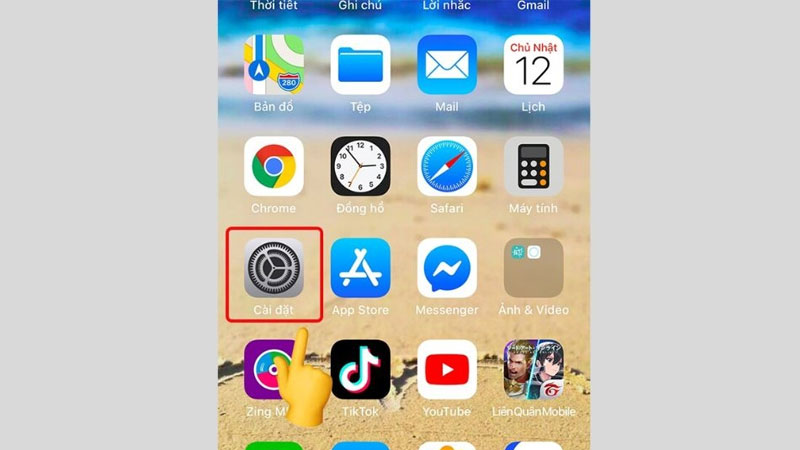
Bước 2: Bạn cuốn xuống để chọn mục “Mật khẩu và tài khoản” và “Thêm tài khoản”.
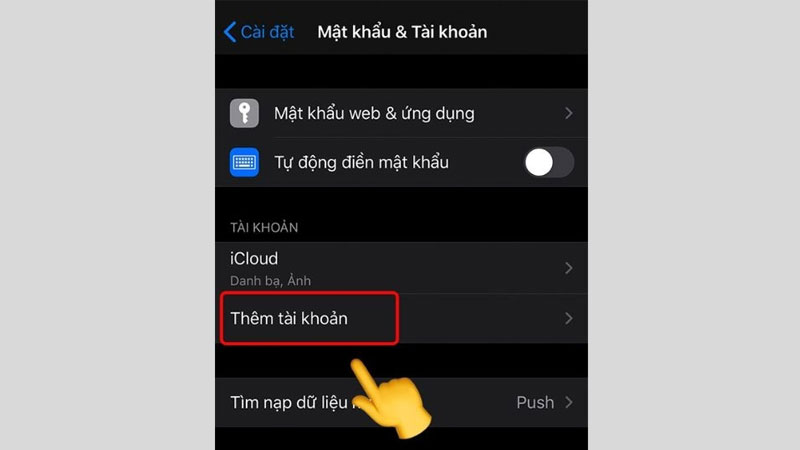
Bước 3: Bạn chọn Google từ danh sách các nhà cung cấp tài khoản, cũng như tiến hành đăng nhập vào tài khoản Gmail của bạn bằng cách nhập địa chỉ email và mật khẩu.
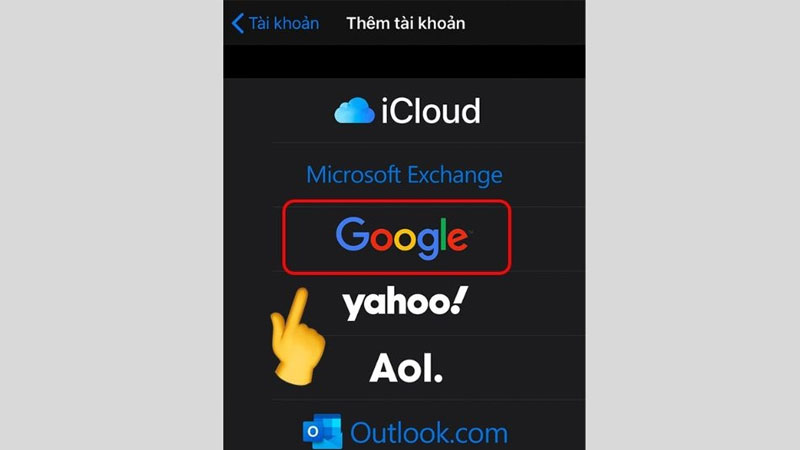
Bước 4: Sau khi đăng nhập vào tài khoản Gmail, bạn sẽ thấy một danh sách các dịch vụ mà bạn có thể đồng bộ hóa (Mail, Danh bạ, Lịch, Ghi chú, v.v.). Tại đây bạn sẽ chọn vào mục “Danh bạ” và nhấn “Lưu (Save)” ở góc trên bên phải để lưu các thay đổi.
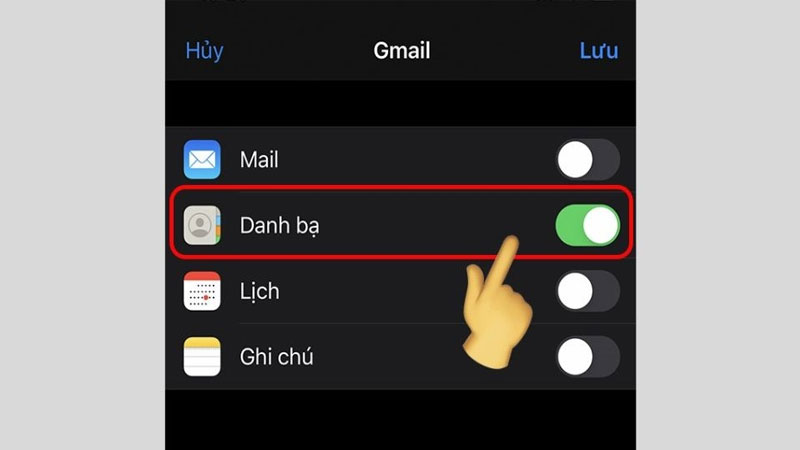
Bước 5: Kế đến là bạn hãy thoát ra và truy cập lại vào tính năng “Mật khẩu và tài khoản” và chọn “Tìm nạp dữ liệu mới”.
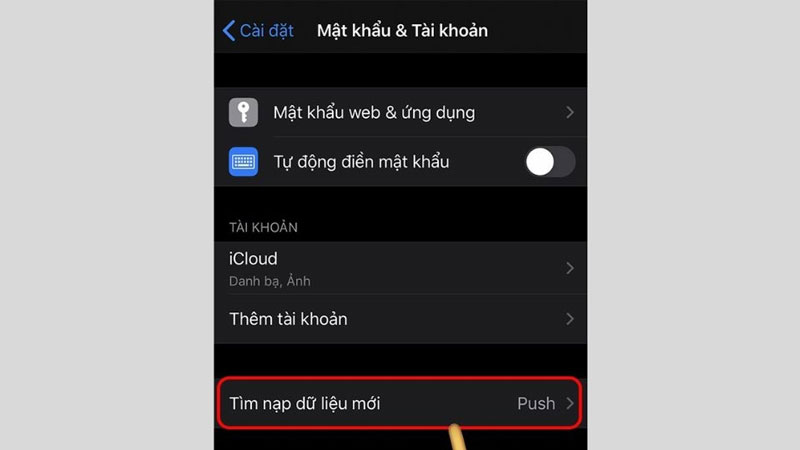
Bước 6: Cuối cùng, bạn chỉ cần chọn “Push” là hoàn thành thủ thuật rồi nhé.
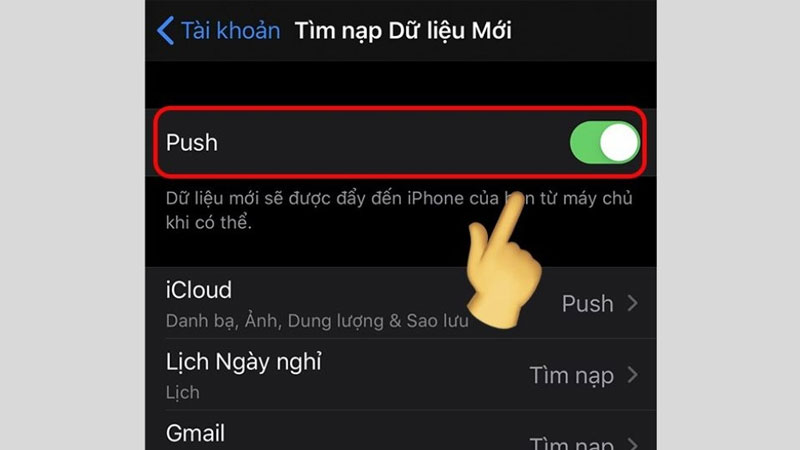
Hướng dẫn cách khôi phục danh bạ đã xóa trên Google bằng điện thoại
Ngay khi bạn đã thực hiện sao lưu danh bạ vào Gmail thì mọi thao tác phía sau đều trở nên dễ dàng hơn bao giờ hết. Chỉ cần thực hiện 4 bước mà Hoàng Hà Mobile giới thiệu bên dưới đây là bạn hoàn tất thủ thuật nhé.
Bước 1: Đầu tiên, bạn hãy mở danh bạ “Gmail” trên điện thoại của mình lên.
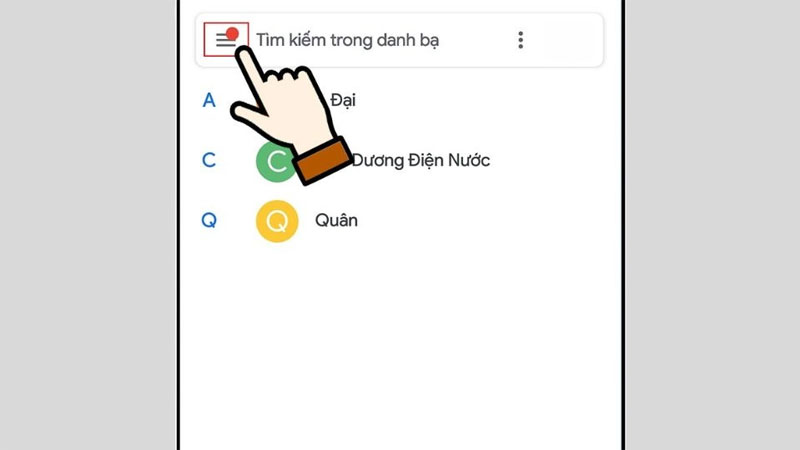
Bước 2: Bạn tìm chọn vào tính năng “Cài đặt”.
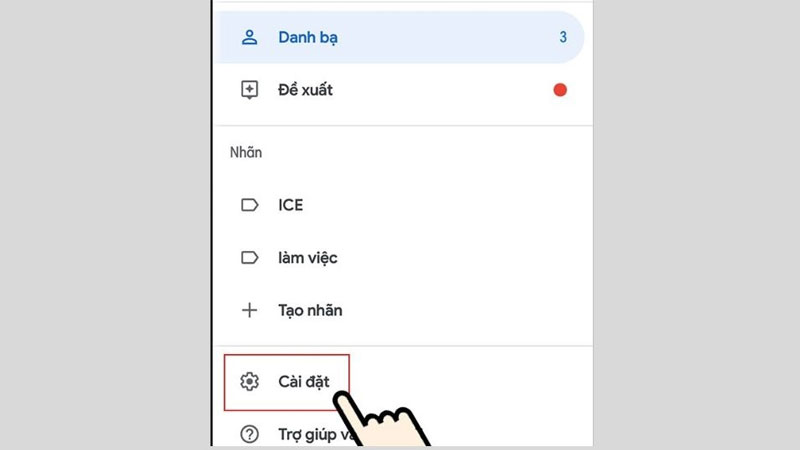
Bước 3: Bạn tìm chọn tiếp mục “Hủy các thay đổi”.
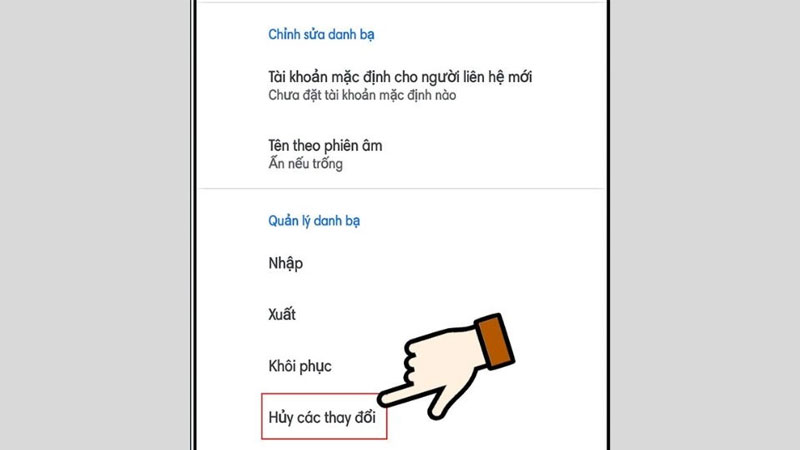
Bước 4: Bạn lựa chọn “Thời gian” mà mình muốn khôi phục danh bạ đã xóa trên Google và chọn “Xác nhận” là hoàn thành rồi nhé.
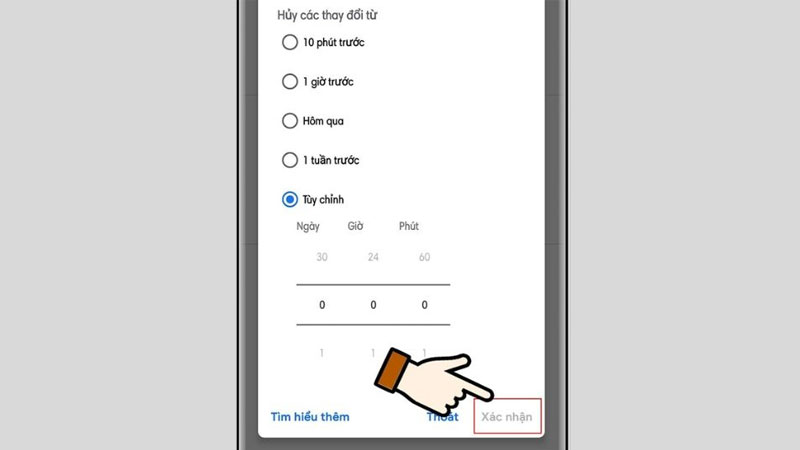
Hướng dẫn cách khôi phục danh bạ đã xóa trên Google bằng máy tính
Trên máy tính thì mỗi thao tác của bạn sẽ được diễn ra nhanh chóng hơn nhờ sự hỗ trợ của chuột và bàn phím. Cụ thể, bạn sẽ thực hiện theo 3 bước mà Hoàng Hà Mobile hướng dẫn để khôi phục danh bạ chuẩn xác nhất nhé.
Bước 1: Đầu tiên, bạn hãy mở trình duyệt web trên máy tính và truy cập vào Google Contacts tại địa chỉ: https://contacts.google.com. Hoặc bạn có thể truy cập vào danh bạ bằng cách lựa chọn tính năng trong danh sách Google Apps.
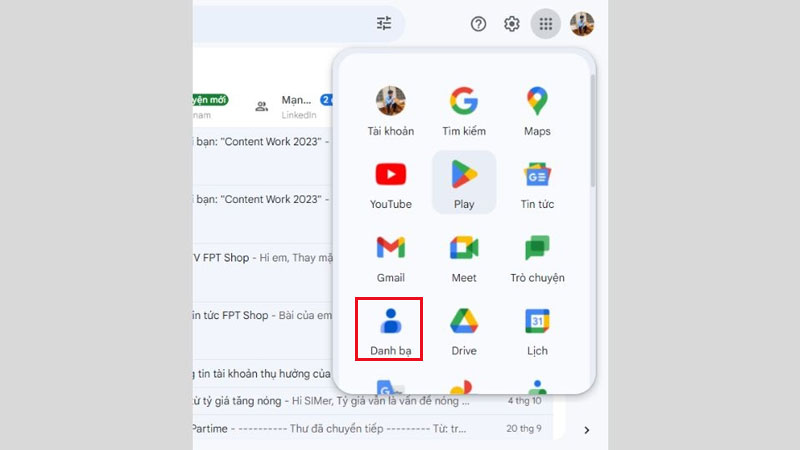
Bước 2: Sau khi đăng nhập vào Google Contacts, ở góc trên bên trái, bạn sẽ thấy một biểu tượng “Bánh Răng” như hình ảnh minh họa. Tại đó, bạn chọn tính năng “Hủy các thay đổi”.
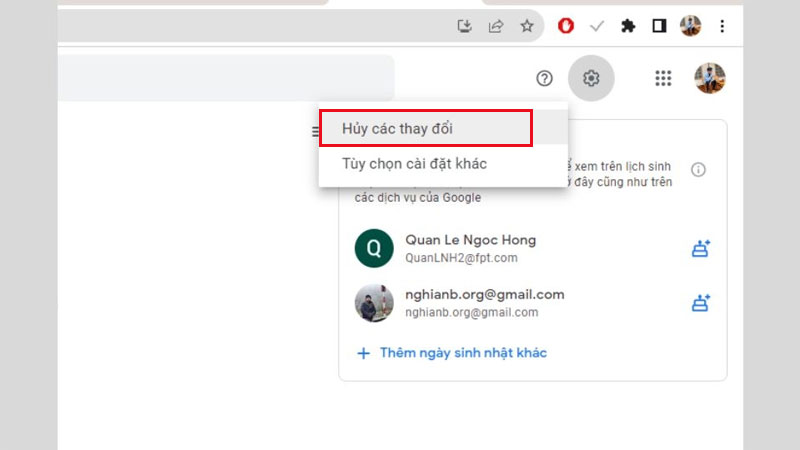
Bước 3: Google sẽ yêu cầu bạn chọn một mốc thời gian để khôi phục danh bạ. Cứ như vậy, bạn hãy chọn khoảng thời gian phù hợp với bạn (chẳng hạn 30 ngày qua nếu bạn muốn khôi phục danh bạ đã mất trong vòng 30 ngày).
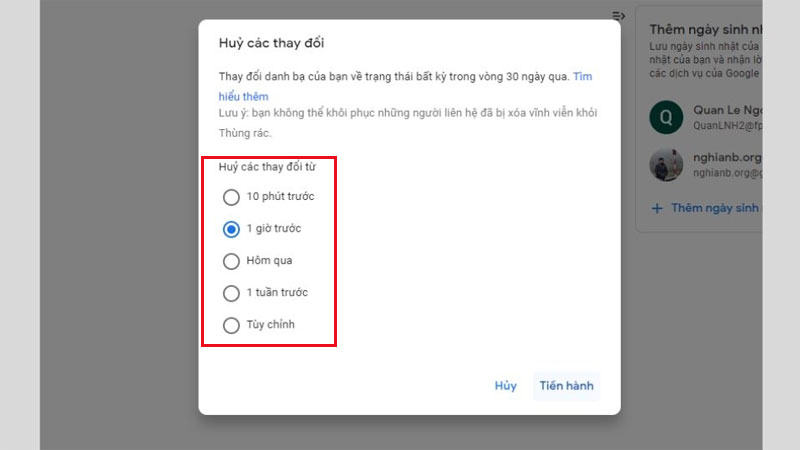
Lưu ý quan trọng khi thực hiện khôi phục danh bạ đã xóa trên Google
Đầu tiên, khi bạn thực hiện khôi phục danh bạ từ một thời điểm trước, tất cả các thay đổi trong danh bạ sau thời điểm đó (ví dụ: các liên lạc mới, thay đổi thông tin liên lạc) có thể bị ghi đè.
Thứ hai, tùy vào số lượng danh bạ cần khôi phục, quá trình có thể mất vài phút. Sau khi khôi phục, bạn có thể cần phải làm mới trang web hoặc đăng xuất và đăng nhập lại vào tài khoản Google Contacts để thấy sự thay đổi.
Thứ ba, đôi khi quá trình khôi phục có thể không hoàn toàn phục hồi tất cả các dữ liệu liên quan đến danh bạ. Chẳng hạn như ảnh đại diện, nhóm liên lạc, hoặc các thông tin liên lạc khác đã bị mất. Chính vì thế, bạn cần kiểm tra lại sau khi khôi phục để chắc chắn hơn nhé.
Thứ tư, nếu bạn sử dụng nhiều thiết bị để truy cập vào danh bạ Google, hãy đảm bảo danh bạ của bạn đã được đồng bộ hóa đúng cách trên tất cả các thiết bị. Nhiều lúc quá trình khôi phục có thể không được đồng bộ hóa ngay lập tức, dẫn đến việc bạn không thấy các liên lạc khôi phục ngay lập tức trên thiết bị của mình.
Cuối cùng, để tránh mất mát danh bạ trong tương lai, bạn hãy sao lưu danh bạ của mình thường xuyên bằng cách đồng bộ với tài khoản Google hoặc sử dụng các dịch vụ sao lưu khác. Việc này sẽ giúp bạn dễ dàng khôi phục nếu gặp sự cố.
Kết luận
Khôi phục danh bạ đã xóa trên Google là một công cụ hữu ích giúp người dùng lấy lại những liên lạc quan trọng trong trường hợp vô tình bị xóa hoặc mất. Tuy nhiên, để đảm bảo khôi phục thành công và tránh mất mát dữ liệu, bạn nên sao lưu danh bạ định kỳ, kiểm tra đồng bộ hóa trên các thiết bị và thực hiện khôi phục đúng cách.
Xem thêm: